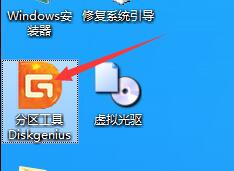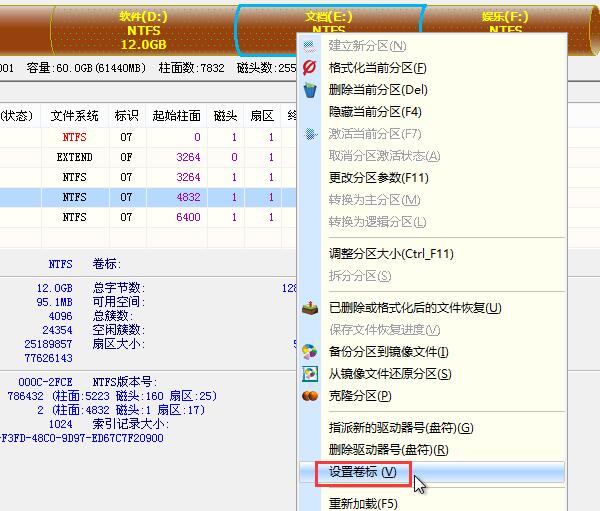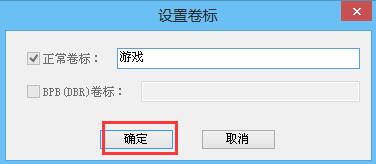新买的电脑刚分好区装了系统,因为平常有归类存放文件的习惯,所以想将分区给标识下,那修改磁盘卷标该怎么操作呢?下面给大家分享修改磁盘卷标的操作步骤。
准备工作:
①制作一个最新版u助手u盘启动盘;
步骤:
1、在主菜单界面用键盘方向键“↓”将光标移至“【02】运行u助手Win8PE防蓝屏版(新电脑)”,回车确定,如图所示 :
2、鼠标双击打开分区工具Diskgenius,如图所示:
3、鼠标右键点击要修改的磁盘,选择设置卷标,如图所示:
4、在窗口中,输入要设置的名称(图中设置为游戏),点击确定即可,如图所示:
以上就是修改磁盘卷标的操作步骤,有需要标识磁盘的用户,可以参考这方法进行修改,希望今天的分享对大家有所帮助。
责任编辑:u助手:http://www.uzhushou.cn